アドウェアなしでソフトウェアをダウンロードする方法
その他 / / March 04, 2022
ソフトウェアレビューを書くときはいつでも Windows用、私は常にインストーラーがクリーンであるかどうか、そして直接ダウンロードオプションがウェブサイトで利用できないかどうかについて言及します。 それは、最近のWindowsのダウンロードが非常に絶望的な状態にあるためです。 彼らはあなたが望むソフトウェアをインストールしますが、あなたにほんの一握りを与えます アドウェアとブロートウェア あなたは決して望んでいませんでした。 それは、レストランに行って注文で余分な食べ物を手に入れるようなものですが、余分な食べ物が古くなっていることに気付くだけです。

一部の人々はそれらを見つけることができますが、ほとんどのユーザーはクリックするだけです 次 後 次 行間をわざわざ読む必要はありません。次に知っていることは、ブラウザに新しいアドオンがあり、デフォルトの検索エンジンがカスタムアドウェアページになったことです。 そして最悪の部分は、システムからこれらのものを削除することです。 それはかかります レジストリの詳細なクリーニング そのようなスパムソフトウェアを取り除くために。
もちろん、ベストプラクティスはアドウェアに近づかないことです– AntiAdware あなたがダウンロードするほとんどすべてのウェブサイトであなたを安全に保つあなたのブラウザのための新しい親友です。 このスクリプトは、サポートされているWebサイトから強制ダウンロードアクセラレータとアドウェアを削除します。
AntiAdwareスクリプトのインストール
Firefoxユーザーはスクリプトをインストールできます グリースモンキー (これが入門書です Greasemonkeyの使い方). 変更を有効にするためにブラウザを再起動します。 Chromeユーザーは、プラグインを拡張機能ページに直接インポートしてプラグインをインストールできますが、それが永久に機能するわけではありません。 Chromeは、不明なソースからインストールされたスクリプトを無効にしているようです。さらに、直接インストールされている場合、アップデートは受信されません。
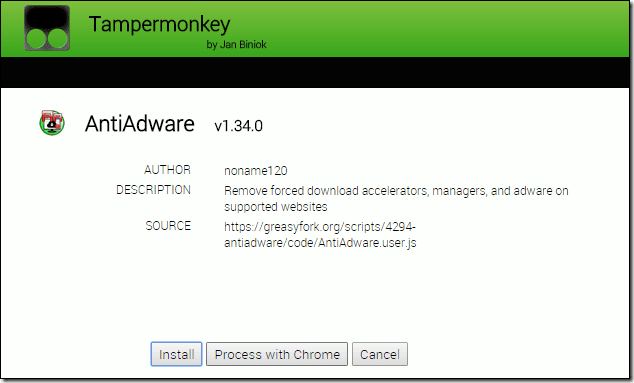
したがって、Chromeユーザーはと呼ばれる拡張機能をインストールする必要があります タンパーモンキー スクリプトを直接インポートします。 これにより、サポートされているリストにさらにWebサイトが追加されたときに、スクリプトの新しい更新を確実に取得できます。
OperaおよびSafariユーザーはインストールできます 暴力的な猿 と 忍者キット、社内のGreasemonkeyの代替品、およびスクリプトをインストールします。 ブラウザを再起動することを忘れないでください。
使い方
スクリプトは、前述のWebサイトで問題なく動作し、ファイルをダウンロードしてインストールするインストーラーファイルをダウンロードするのではなく、ファイルをコンピューターに直接ダウンロードします。 それはあなたのダウンロードでそれ自身を隠しているアドウェアさえ隠します。
ファイルをダウンロードしている間、FileZillaやAdobe(以下に表示)などのサイトの写真の前後のスクリーンショットのいくつかを確認してください。


結論
これが、AntiAdwareスクリプトを使用して、コンピューターに常にクリーンなダウンロードを取得する方法です。 GTの同僚であるKhamoshが、すべての親戚のコンピューターにインストールする必要があると言ったことを思い出します。これ以上同意することはできませんでした。 これにより、両親や友人がダウンロードしたものが何であれ、コンピューター上でアドウェアやブロートウェアになってしまう可能性が最小限に抑えられます。 今すぐブラウザで拡張機能を有効にして、自分の目で確かめることを忘れないでください。
最終更新日:2022年2月2日
上記の記事には、GuidingTechのサポートに役立つアフィリエイトリンクが含まれている場合があります。 ただし、編集の整合性には影響しません。 コンテンツは公平で本物のままです。



